목차
구글 크롬을 사용하면서 계정에 로그인하게 되면 북마크가 자동으로 동기화됩니다. 동기화를 하는 이유는 사용자의 모든 기기에서 일관되게 유지하기 위해서입니다. 하지만 계정에서 로그아웃하더라도 동기화된 북마크가 그대로 남아있는 상황이 발생하게 됩니다.
잠시동안 로그인해서 사용하는 경우에도 이런 문제가 발생하기 때문에 동기화를 중지해서 예방하는 방법과 동기화된 북마크를 삭제하는 방법에 대해서 알아보겠습니다.
북마크 동기화 중지 방법
첫 번째 방법은 크롬 설정에서 동기화를 중지하는 방법입니다. 크롬을 켜주시고 우측 점 3개 버튼을 클릭하신 뒤 아래 설정을 클릭해 주세요.

그다음 동기화 및 Goolge 서비스를 클릭해 주세요.

동기화 관리를 클릭하게 되면 어떤 부분을 동기화할 수 있는지 설정하는 페이지로 이동하게 됩니다.

저는 모두 동기화 버튼을 클릭해서 모든 데이터를 동기화하고 있지만 동기화하고 싶지 않다면 동기화 맞춤설정을 선택해 주신 뒤 동기화 하고 싶은 데이터만 선택해 주시면 됩니다.
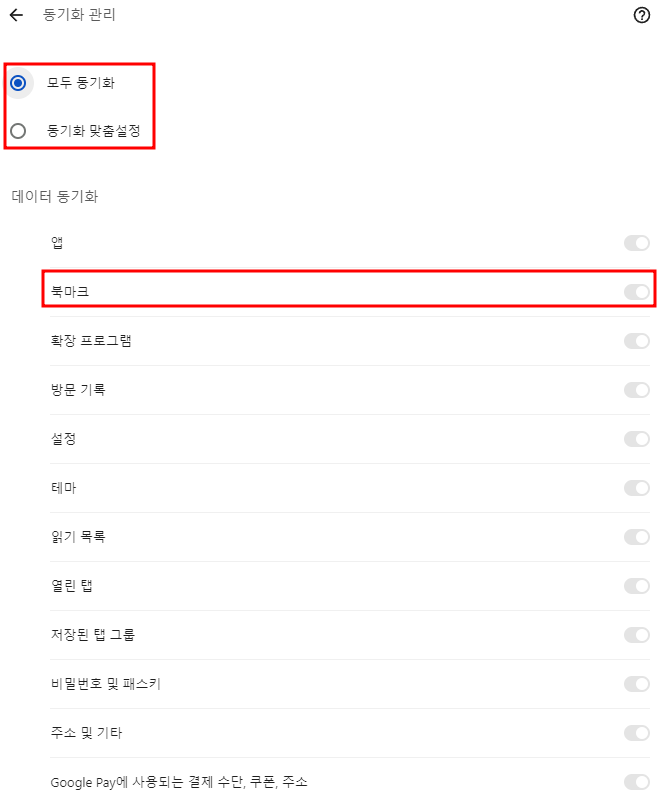
두 번째 방법으로는 크롬 시크릿모드를 활용해게 되면 동기화가 되지 않습니다. 시크릿 모드를 사용하게 되면 사용자의 브라우징 정보가 로컬 기기에 저장되지 않습니다.
이는 북마크, 쿠키, 방문 기록, 입력된 양식 데이터 등이 포함됩니다. 또한, 시크릿 모드에서는 사용자의 계정에 자동으로 로그인되지 않으므로, 새로운 탭이나 창을 열 때마다 동기화된 데이터가 로드되지 않습니다.
시크릿 모드를 활성화하는 방법은 키보드에서 Ctrl + Shift + N을 입력해 주시거나 아래 이미지처럼 크롬 더 보기 창에서 새 시크릿 창을 클릭해 주시면 시크릿모드가 활성화됩니다.
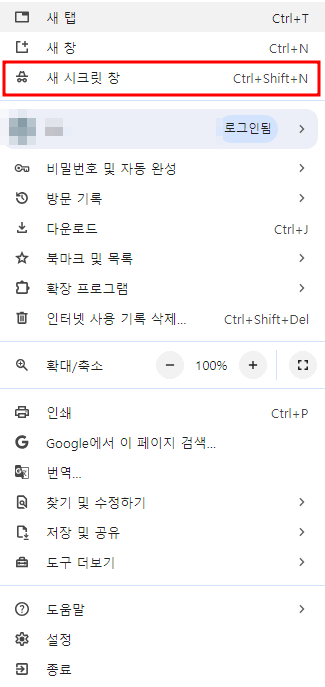
시크릿 모드로 전환되면 아래와 같은 검은 크롬으로 전환되고 여기서 사용하시면 됩니다.

동기화된 북마크 삭제 방법
이미 동기화된 북마크를 삭제하기 위해서는 북마크 관리 메뉴를 통해서 개별적으로 삭제해주셔야 합니다. 구글 더 보기 탭에서 북마크 및 목록 - 북마크 관리자를 선택해 주세요.

북마크 관리자에서 북마크바 아래에 위치한 폴더들을 우클릭해서 폴더 자체를 삭제해 주는 방법과 폴더 내 개별 페이지를 삭제하는 방법이 있습니다. 이렇게 개별적으로 하나하나 삭제를 해주셔야 합니다.
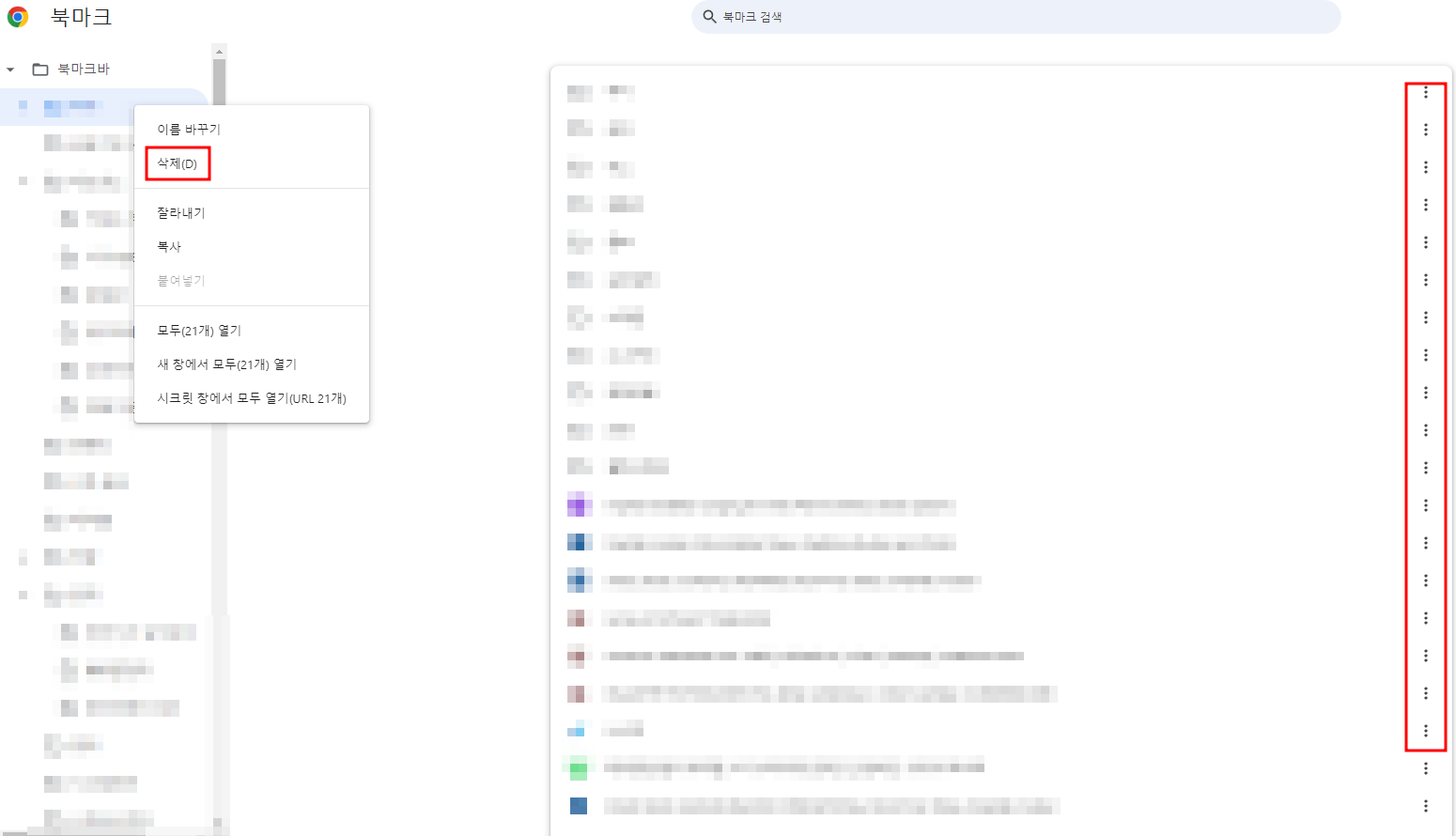
마무리
크롬 동기화 기능은 크롬을 사용하는 모든 기기에서 동기화과 되는 장점도 있지만 동기화를 원치 않는 기기에서도 로그인을 하게 되면 자동으로 동기화가 되는 문제가 발생할 수 있습니다.
그렇기 때문에 동기화를 진행할 데이터 설정을 진행해 주셔야 합니다. 이러한 설정으로 사용자의 개인정보를 보호하고 필요할 때에만 데이터를 유지하시는 것이 좋습니다.
구글 크롬 원격 데스크톱 연결하는 방법 (2024년)
구글 크롬 원격 데스크톱을 사용하게 된다면 언제 어디서든 인터넷만 가능하다면 자신의 컴퓨터 또는 모바일 기기에 원격으로 접속할 수 있으며 마우스 제어 기능을 통해 원격으로 마우스를 이
buffer111.com
구글 크롬 원격 데스크톱 쉬프트키 오류 해결
크롬 원격 데스크톱을 사용 도중 오른쪽 쉬프트키가 입력이 안 되는 오류를 확인해 봤습니다. 이럴 경우 어떻게 해결해야 하는지 방법을 알아보겠습니다. 크롬 원격 데스크톱 쉬프트키 오류 해
buffer111.com
엑셀 무료 다운로드 정품 인증 포함(2024년 2월)
불법 다운로드가 아닌 안전하게 다운로드하는 방법을 알려드리도록 하겠습니다. 물론 정품 인증도 하실 수 있으니 끝까지 따라 하셔서 엑셀뿐만 아니라 오피스 제품들 모두 사용하시기 바랍니
buffer111.com
한컴오피스 무료 다운로드 정품 인증 방법 (2024년 최신)
워드프로세서 자격증 등을 응시하기 위해서는 한컴 오피스 2022년 버전이 필요합니다. 하지만 정식으로 구매하기 위해서는 6만 원이라는 금액을 지불해야 하는데 응시생으로서는 부담감이 클 수
buffer111.com
'IT정보' 카테고리의 다른 글
| 윈도우 정품 인증 제품 키 확인 방법 (1) | 2024.04.20 |
|---|---|
| 사진 편집 도구 포토스케이프 무료 다운로드 방법 (0) | 2024.04.19 |
| 윈도우 한영 전환 오류 해결 (5초방법) (0) | 2024.04.18 |
| 그래스(GRASS) 코인 무료 채굴 방법 (0) | 2024.04.08 |
| 한컴 오피스 2022 무료로 사용하는 방법 (2) | 2024.04.08 |




댓글